Outlook: "Nevar izveidot failu" kļūda, atverot pievienoto failu
Risiniet "Nevar izveidot failu" kļūdu, kas rodas Microsoft Outlook, kad mēģināt atvērt pievienoto failu.
Lai veiktu konkrētas darbības, jūsu kontam jābūt administratora tiesībām. Tas izskaidro, kāpēc, kad mēģināt izpildīt instrukcijas, lietas neizdodas tā, kā gaidījāt.
Jūs, iespējams, izdarījāt kļūdu, sekojot instrukcijām, vai varbūt jūsu kontam nav nepieciešamo administratora tiesību uzdevuma izpildei. Labā ziņa ir tā, ka ir viegli veidi, kā pārbaudīt, kāda veida konts jums ir.
Saturu
1. Pārbaudiet administratora tiesības iestatījumos
Lai atvērtu iestatījumus, nospiediet Windows un I taustiņus. Pārejiet uz kontu, un zem jūsu profila attēla jums jāredz, vai jums ir administratora tiesības.
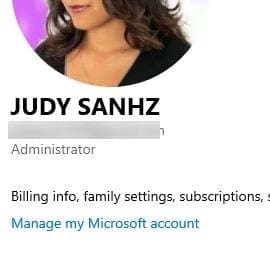
2. Pārbaudiet konta veidu lokālajos lietotājos un grupās
Ātrākais veids, kā atvērt Lokālās lietotājus un grupas, ir ierakstīt lusrmgr.msc meklēšanas joslā. Ja vēlaties, varat arī ar peles labo taustiņu noklikšķināt uz Windows sākuma izvēlnes un noklikšķināt uz Datoru pārvaldība. Kad parādās jauns logs, noklikšķiniet uz Lokālās lietotāju un grupu, pēc tam uz Grupas opcijas.
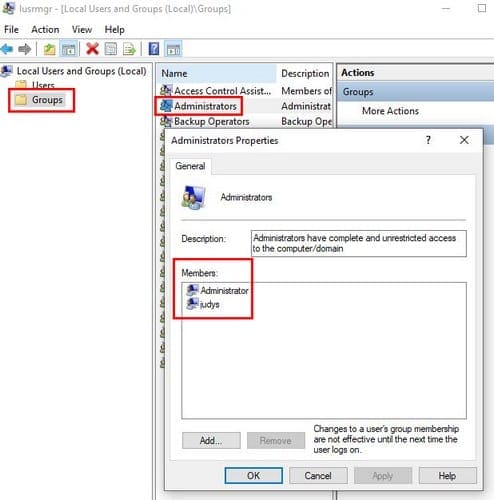
Atrodiet Administratora opciju un divreiz noklikšķiniet uz tās. Jāparādās Administratora īpašību logam, un, kad tas ir parādījies, jūs redzēsiet, kuri konti ir administratori sadaļā Dalībnieki.
3. Izmantojiet komandu uzvedni, lai pārbaudītu konta veidu
Komandu uzvedne arī nodrošina ātru veidu, kā pārbaudīt, vai jums ir standarta lietotāja konts vai nē. Atveriet komandu uzvedni, izmantojot meklēšanas joslu, un ierakstiet:
net user (accountname)
Tātad ieraksts izskatīsies šādi: net user judys
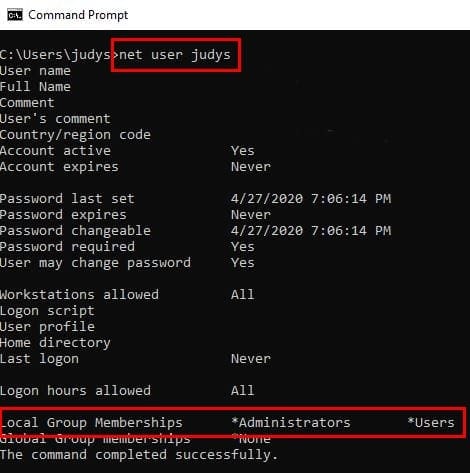
Ja sadaļā Vietējo grupu dalībnieki redzat tikai Lietotājus, tad jums ir standarta lietotāja konts. Bet, ja redzat gan Administratorus, gan lietotājus, tad jums ir administratora tiesības.
4. Izmantojiet Datoru pārvaldību, lai pārbaudītu konta veidu
Meklējiet Datoru pārvaldības opciju meklēšanas joslā. Ja tā vēl nav paplašināta, noklikšķiniet uz Sistēmas rīki nolaižamā izvēlnē. Tagad noklikšķiniet uz Lokālās lietotāju un grupu opcijas. Izvēlieties lietotāju filiāli un atrodiet kontu, kuru vēlaties pārbaudīt. Ar peles labo taustiņu noklikšķiniet uz konta un izvēlieties Īpašības opciju.
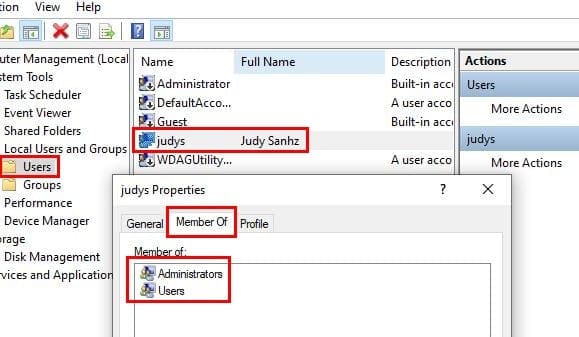
Noklikšķiniet uz Dalībnieka tab, un, ja tas saka gan Administratorus, gan Lietotājus, jums ir administratora tiesības. Ja tas saka tikai lietotājus, jums ir standarta konts.
5. Noskaidrojiet konta veidu, izmantojot Windows PowerShell
Ar PowerShell lietas ir nedaudz atšķirīgas, bet joprojām ir iespējams redzēt, vai jums ir lokālais konts vai nē. Atveriet PowerShell, ar peles labo taustiņu noklikšķinot uz Windows sākuma izvēlnes un izvēlieties Administratora opciju.
Pirmais komandas ieraksts, ko jums būs jāievada, ir whoami un nospiediet enter. Otrais komandas ieraksts ir:
Get-LocalUser -Name username | Select PrincipalSource
Aizvietojiet “username” ar lietotājvārdu, kas parādās, izmantojot whoami komandu.
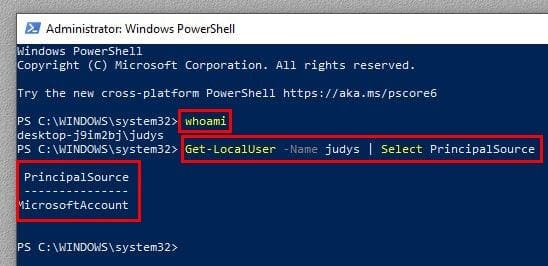
Ja jums ir tikai lokālais konts, tas neteiks MicrosoftAccount, bet teiks Lokālais.
6. Skatiet Windows konta veidu, izmantojot vadības paneļa
Izmantojiet meklēšanas joslu, lai atrastu vadības paneļa opciju un nospiediet Enter, lai to atvērtu. Kad tas ir atvērts, pārejiet uz Lietotāju kontiem un noklikšķiniet uz Lietotāju kontu opcijas. Jums būs jāklikšķina uz tās pašas opcijas divreiz. Jūsu profila attēla labajā pusē un zem jūsu e-pasta adreses redzēsiet, vai jūsu konts ir administrators.

Secinājums
Administratīvā konta iegūšana ir nepieciešama konkrētām darbībām. Tagad jūs varat pārbaudīt, vai jūsu kontam ir atļauja šādu darbību veikšanai. Tātad, vai jūsu konts ir administratīvs?
Risiniet "Nevar izveidot failu" kļūdu, kas rodas Microsoft Outlook, kad mēģināt atvērt pievienoto failu.
Šajā ierakstā mēs jums parādīsim divus veidus, kā notīrīt drukāšanas rindu Microsoft Windows.
Izmantojiet šo rokasgrāmatu, lai noskaidrotu, vai pieslēdzies lietotājs ir administrators, vai uzzinātu, kur pārbaudīt visus kontus Microsoft Windows sistēmā.
Atklājiet, kā labot OneDrive kļūdas kodu 0x8004de88, lai varētu atjaunot savu mākoņu krātuvi.
Spotify var būt traucējošs, ja tas automātiski atveras katru reizi, kad jūs sākat datoru. Atspējojiet automātisko palaišanu, izmantojot šos soļus.
Izlasiet šo soli pa solim ceļvedi par to, kā automātiski pārsūtīt e-pastus Outlook darbvirsmas lietotnē Windows, macOS utt. ierīcēs.
Izpildīt kā citu lietotāju opcija trūkst, kad ar peles labo pogu noklikšķināt uz lietotnes ikonas Microsoft Windows? Varat izmantot šīs metodes, lai to iespējotu.
Šajā pamācībā tiks parādīts, kā izveidot Windows darbvirsmas saīsni, kas atver komandu uzvedni konkrētā mape.
Uzziniet, kā iegūt macOS uz Windows datora ar soli pa solim sniegtu ceļvedi, kas parāda, kā precīzi iegūt Apple operētājsistēmu Microsoft ierīcē.
Defragmentācija ir vitāli svarīga datora ikdienas darbībai, bet vai jūs zināt, kā to izdarīt manuāli?
Noņemiet saglabāto informāciju no Firefox automātiskā aizpildījuma, izpildot šos ātrus un vienkāršus soļus Windows un Android ierīcēm.
Vai domājat, kā atspējot Microsoft Copilot, patentēto mākslīgo intelektu, kas tagad ir standartā Windows un Edge? Izpildiet mūsu soli pa solim vadlīnijas, lai uzzinātu vairāk.
Ja esat mēģinājis novērst kļūdas kodu 0x80860010 savā datorā, šeit atradīsiet iespējamos risinājumus.
Ja jums rodas kļūda "Windows tiešsaistes problēmu novēršanas pakalpojums ir izslēgts", izmantojot jebkuru Windows problēmu novēršanas rīku, izlasiet šo rakstu tagad!
Vai domājat, kā pārsūtīt failus no Windows uz iPhone vai iPad ierīcēm? Šis soli pa solim izstrādāts ceļvedis palīdzēs jums to viegli izdarīt.
Šis ceļvedis parāda, kā mainīt UAC iestatījumus Microsoft Windows.
Daudziem lietotājiem 24H2 atjauninājums pārtrauc auto HDR. Šis ceļvedis izskaidro, kā jūs varat atrisināt šo problēmu.
Uzziniet, kā atrisināt biežu problēmu, kad ekrāns mirgo Google Chrome pārlūkā.
Notika kaut kas, un jūsu PIN nav pieejams Windows? Nepanika! Ir divas efektīvas metodes, kā atrisināt šo problēmu un atjaunot savu PIN piekļuvi.
Vai jums nepieciešams redzēt, cik daudz vietas Spotify dziesmas aizņem? Šeit ir soļi, ko varat sekot Android un Windows ierīcēm.
Ir daudz iemeslu, kāpēc klēpjdators nevar izveidot savienojumu ar Wi-Fi, un tāpēc ir daudz veidu, kā novērst kļūdu. Ja klēpjdators nevar izveidot savienojumu ar Wi-Fi, varat izmēģināt šādus veidus, kā novērst šo problēmu.
Pēc USB sāknēšanas izveides Windows instalēšanai lietotājiem jāpārbauda USB sāknēšanas veiktspēja, lai redzētu, vai tā ir veiksmīgi izveidota.
Vairāki bezmaksas rīki var paredzēt diska kļūmes, pirms tās notiek, dodot laiku datu dublēšanai un diska savlaicīgai nomaiņai.
Izmantojot pareizos rīkus, varat skenēt sistēmu un noņemt spiegprogrammatūru, reklāmprogrammatūru un citas ļaunprātīgas programmas, kas varētu slēpties jūsu sistēmā.
Piemēram, ja dators, mobilā ierīce vai printeris mēģina izveidot savienojumu ar Microsoft Windows datoru tīklā, var parādīties kļūdas ziņojums “Tīkla ceļš nav atrasts — kļūda 0x80070035”.
Zilais nāves ekrāns (BSOD) ir izplatīta un ne jauna Windows kļūda, kad datorā rodas nopietna sistēmas kļūda.
Tā vietā, lai veiktu manuālas un tiešas piekļuves darbības operētājsistēmā Windows, mēs varam tās aizstāt ar pieejamajām CMD komandām, lai nodrošinātu ātrāku piekļuvi.
Pēc neskaitāmām stundām, kas pavadītas, lietojot koledžas klēpjdatoru un galddatora skaļruņu sistēmu, daudzi cilvēki atklāj, ka daži gudri uzlabojumi var pārvērst viņu šauro kopmītņu telpu par galveno straumēšanas centru, neiztērējot pārāk daudz naudas.
No Windows 11 pārlūkprogramma Internet Explorer tiks noņemta. Šajā rakstā WebTech360 sniegs norādījumus, kā lietot pārlūkprogrammu Internet Explorer operētājsistēmā Windows 11.
Klēpjdatora skārienpaliktnis nav paredzēts tikai norādīšanai, klikšķināšanai un tālummaiņai. Taisnstūrveida virsma atbalsta arī žestus, kas ļauj pārslēgties starp lietotnēm, kontrolēt multivides atskaņošanu, pārvaldīt failus un pat skatīt paziņojumus.

























